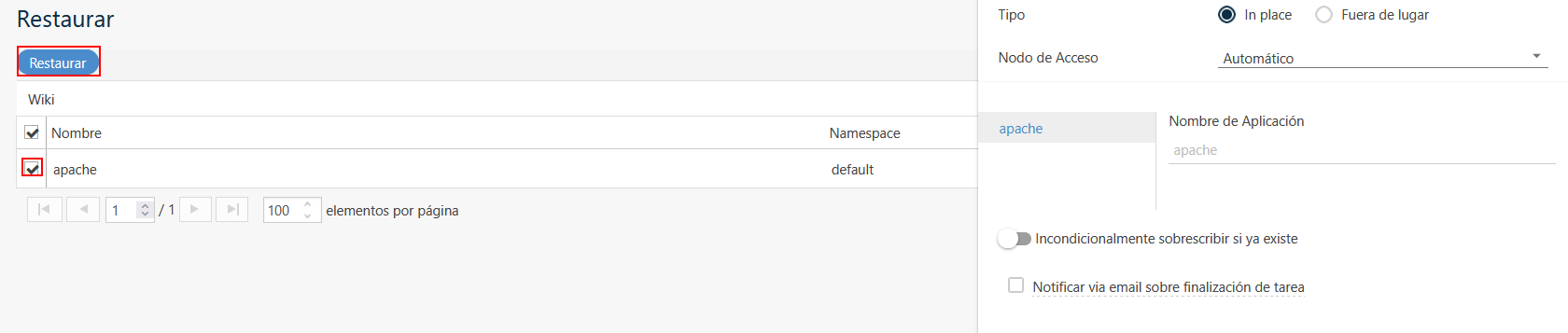¶ Configurar backup de cluster de kubernetes
La tecnología de Commvault permite la copia de seguridad de las aplicaciones de los cluster de kubernetes y la restauración de las mismas evitando la corrupción de los datos.
En esta guía explicaremos paso a paso como configurar correctamente tanto el cluster de kubernetes como el panel de commvault para realizar backup de las aplicaciones.
¶ Identificar usuario de servicio
Tendremos que crear o si ya existe, identificar, un usuario de servicio el cual realizará las operaciones de copia de los datos del cluster.
¶ Usar usuario existente
Si ya tenemos un usuario de servicio creado, solamente tendremos que crear el token del usuario y extraerlo con los siguientes comandos:
- Listamos los usuarios de servicio:
kubectl get sa -A
- Generamos el token del usuario que hayamos listado.
kubectl describe sa service_account_name [ -n namespace]
- Una vez generado, extraeremos el token.
kubectl get secrets -n <namespace> -o jsonpath="{.items[?(@.metadata.annotations['kubernetes\.io/service-account\.name']=='<service_account_name>')].data.token}"| base64 --decode
- Copiaremos el token generado y nos lo guardaremos para introducirlo en la configuración de commvault mas adelante.
¶ Crear usuario de servicio
Si no tenemos ningún usuario tendremos que crear uno. Para ello ejecutaremos los siguientes comandos en nuestro cluster de kubernetes:
- Crearemos el usuario de servicio
kubectl create sa <service_account_name>
- Una vez creado el usuario crearemos el rol de servicio
kubectl create clusterrolebinding <clusterrolebinding_name> --clusterrole=cluster-admin --serviceaccount=<namespace>:<serviceaccount_name>
- Si el cluster de kubernetes es la versión 1.24 o mayor, tendremos que ejecutar lo siguiente:
cat << EOF | kubectl create -f -
apiVersion: v1
kind: Secret
metadata:
name: <secret_name>
namespace: <service_account_namespace>
annotations:
kubernetes.io/service-account.name: <service_account_name>
type: kubernetes.io/service-account-token
EOF
- Por último ejecutaremos el comando para extraer el token del usuario
kubectl get secrets -o jsonpath="{.items[?(@.metadata.annotations['kubernetes\.io/service-account\.name']=='<service_account_name>')].data.token}"| base64 --decode
- Copiaremos el token generado y nos lo guardaremos para introducirlo en la configuración de commvault mas adelante
¶ Configuración Commvault
Una vez tengamos el token del usuario podremos comenzar a configurar el cluster en commvault. Para ello accederemos al menú lateral y seleccionaremos Proteger --> Kubernetes
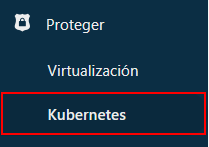
Una vez dentro accederemos a la pestaña de clusteres y seleccionaremos "Add cluster".
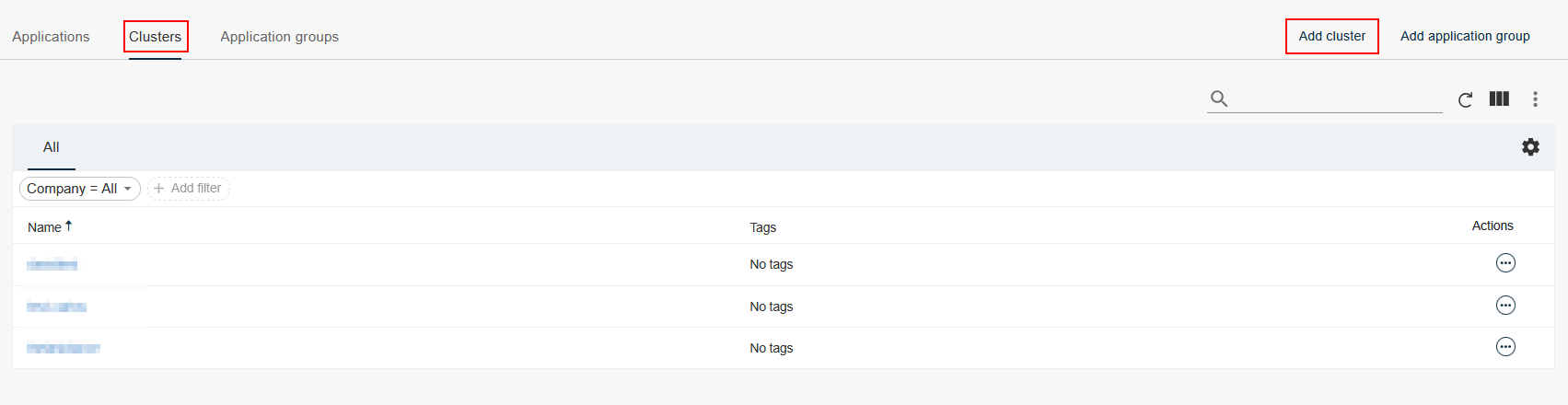
El primer paso a configurar será seleccionar el nodo de acceso, en este caso estará disponible el ma-os-mad-s3-01
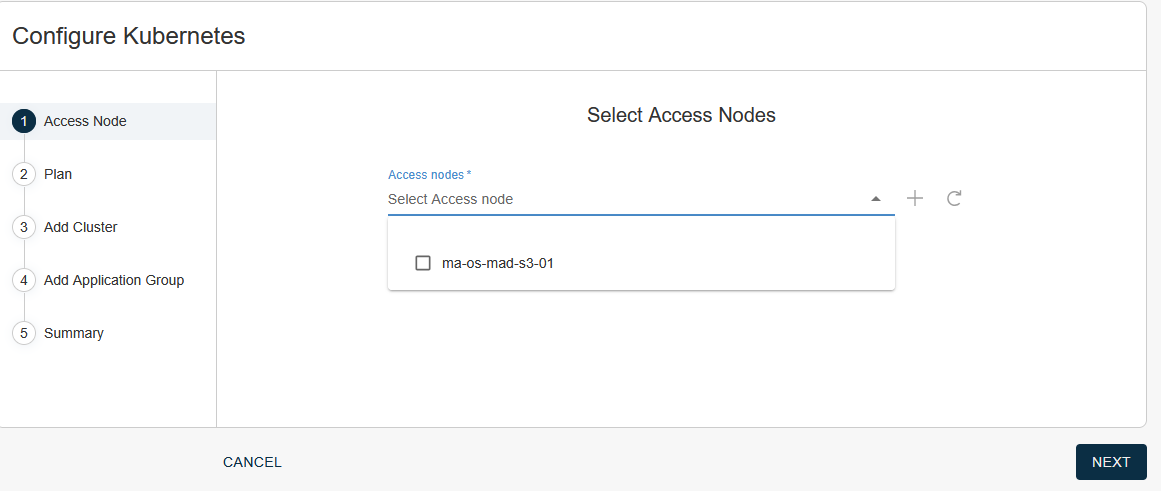
Lo siguiente será seleccionar el plan que queremos que tenga nuestro backup de kubernetes.
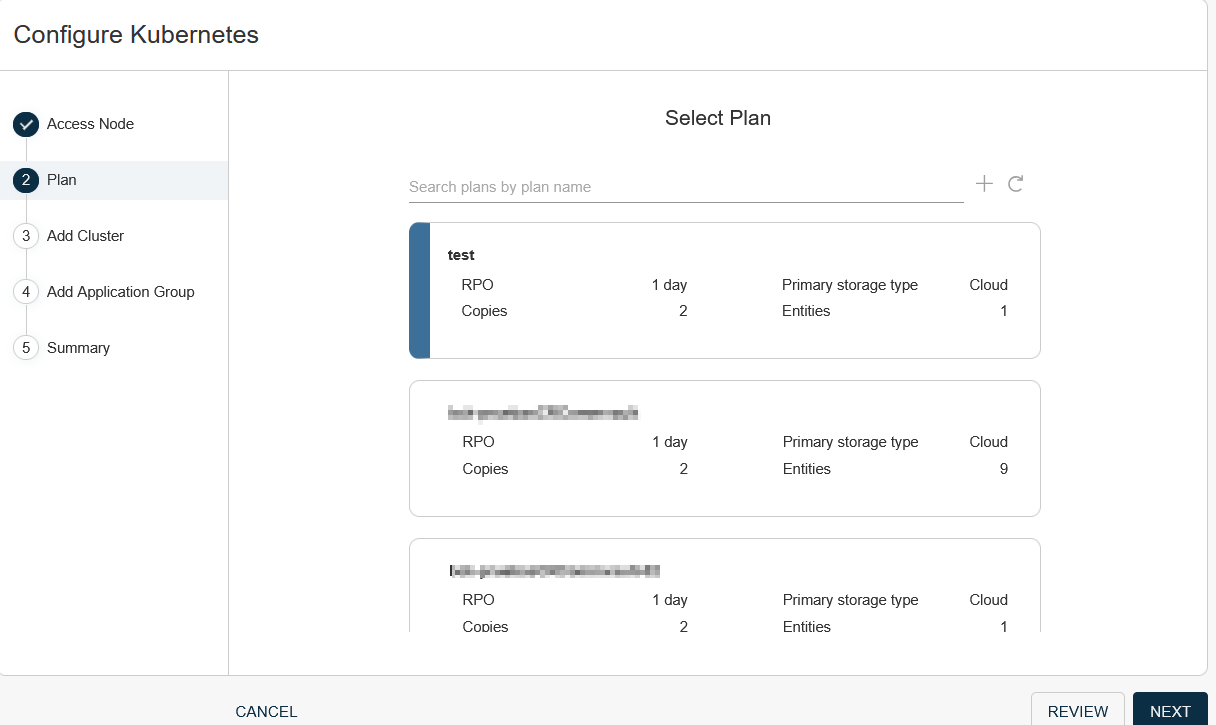
Una vez seleccionado tendremos que introducir la siguiente información.
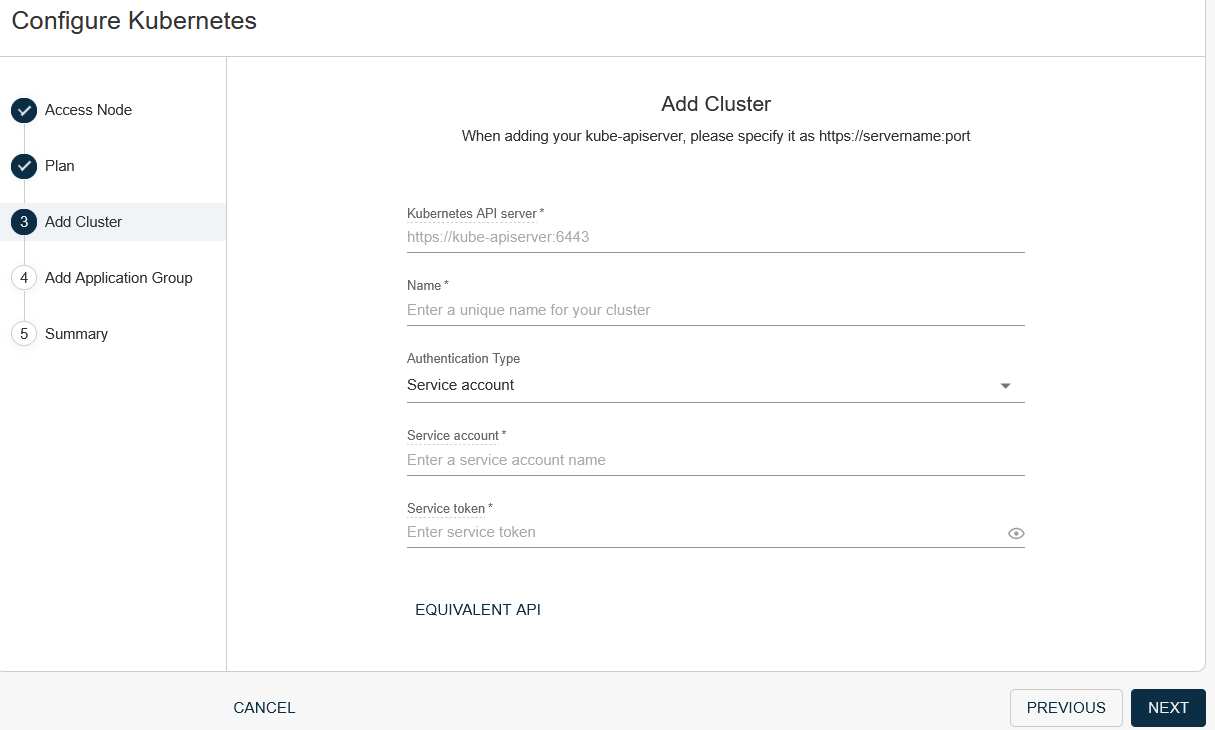
- Kubernetes API Server: Para conseguir esta información tendremos que ejecutar el siguiente comando en nuestro cluster kubectl cluster-info.
- Name: Introduciremos el nombre de nuestro cluster
- Authentication Type: Dejaremos Service Account
- Service Account: Introduciremos el nombre del usuario de servicio que hayamos creado.
- Service token: Introduciremos el token que hemos extraido de nuestro usuario de servicio
A continuación, añadiremos el grupo de aplicación donde seleccionaremos las aplicaciones de nuestro cluster de las cuales queremos realizar backup. Para agregar las aplicaciones, tendremos que pulsar "Add" y "Aplications" y se nos abrirá una ventana donde nos mostrará las aplicaciones del cluster las seleccionaremos y pulsaremos siguiente.
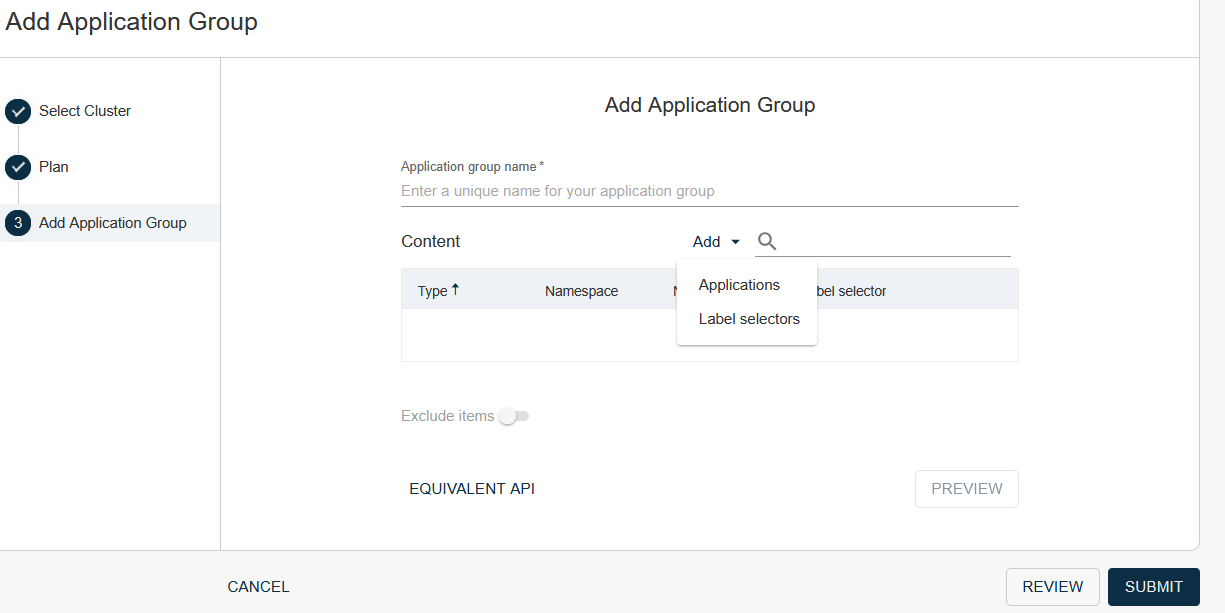
Una vez tengamos nuestro cluster configurado, tendremos que ir a la ventana "Application groups" y acceder al grupo que acabamos de crear.
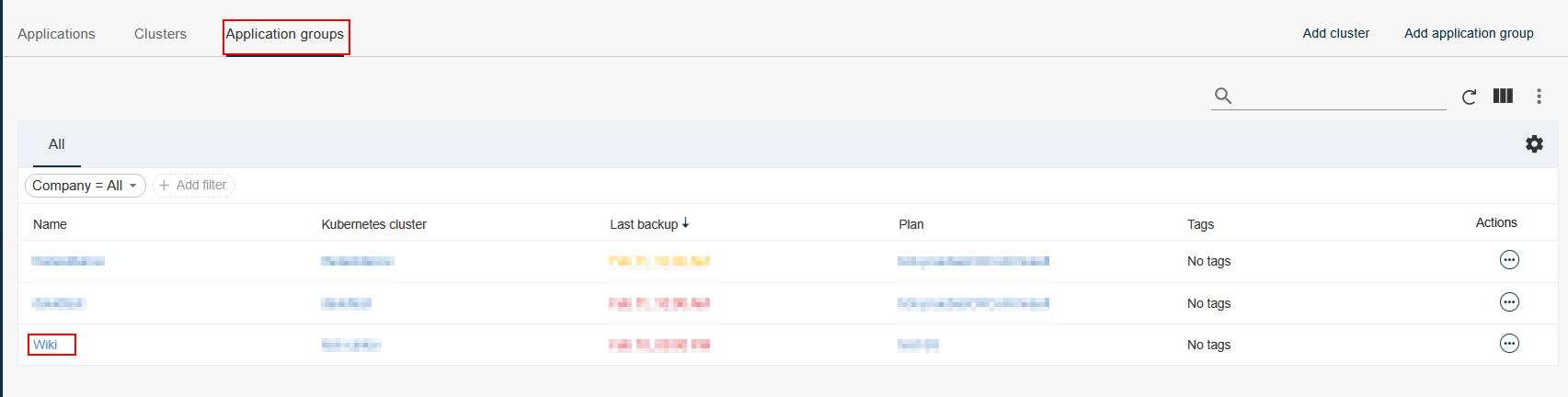
Cuando accedamos al grupo veremos toda la información del mismo, el contenido que hemos indicado previamente para realizar backup y el botón para realizar la copia de seguridad manualmente. Podremos desde esta ventana administrar para añadir o retirar aplicaciones del cluster para hacer copia.
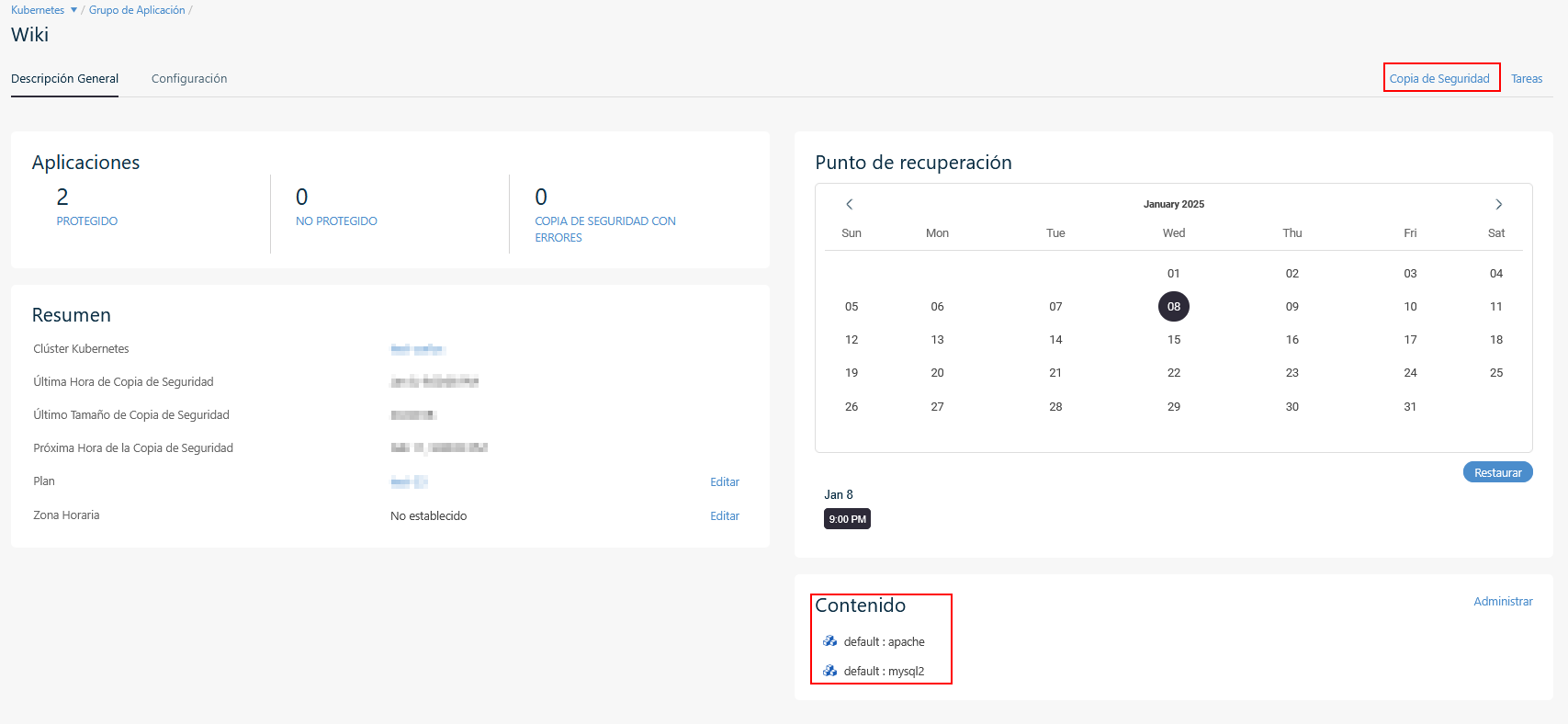
Una vez realizada la copia correctamente, podremos ir al apartado de Applications para ver nuestras aplicaciones del cluster individualmente.
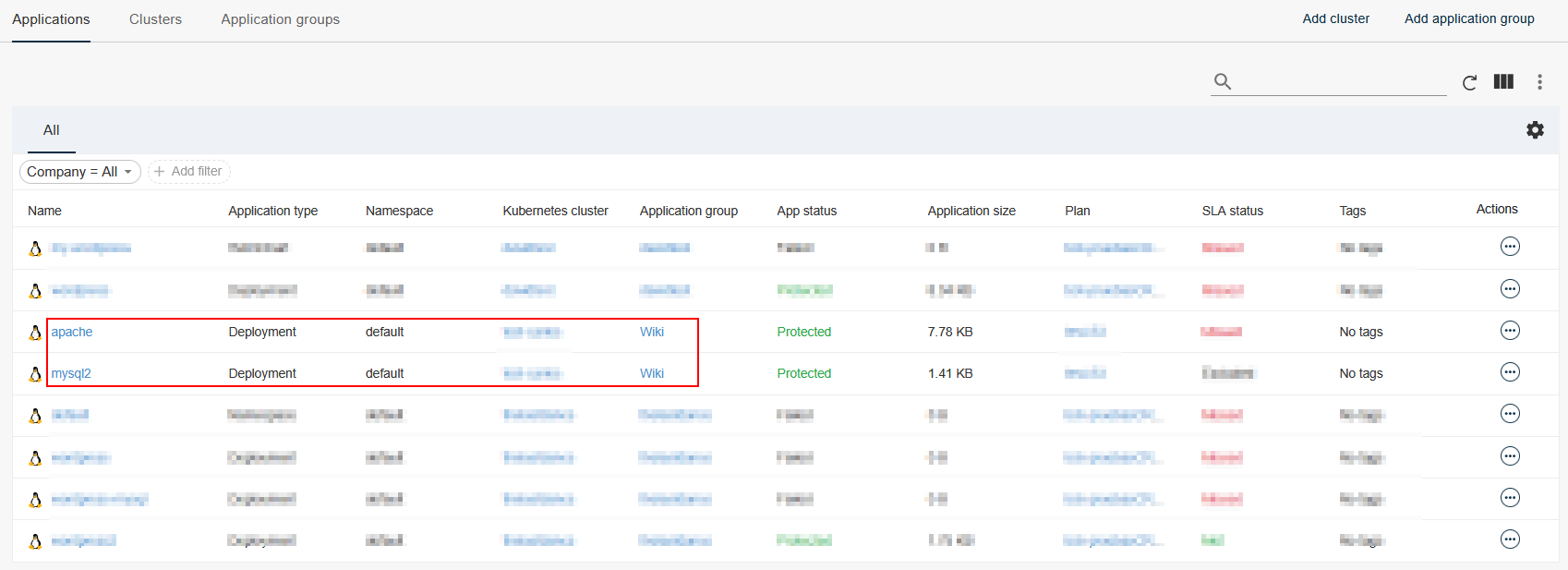
Para poder restaurar una de ellas podremos acceder, seleccionar la copia la cual queremos recuperar y pulsar "Restaurar".
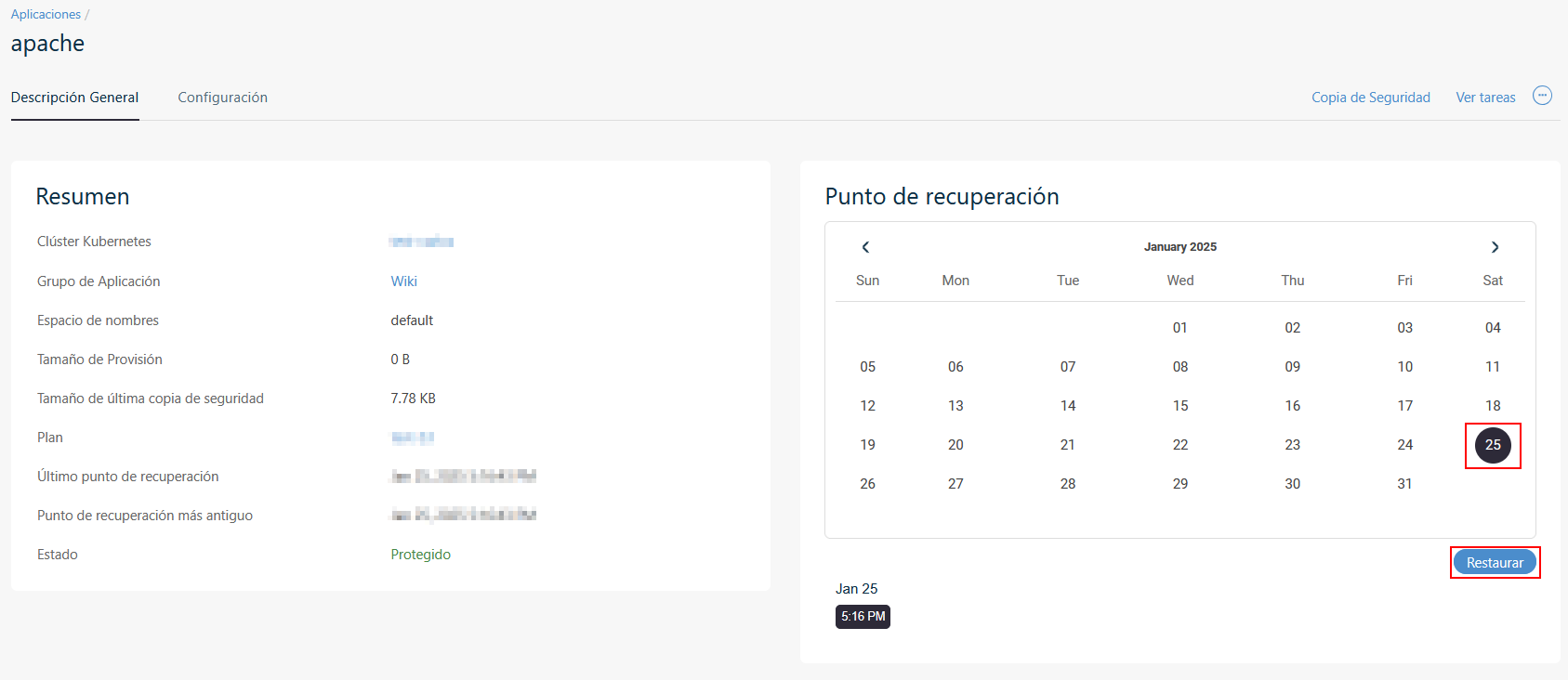
También podremos tanto recuperar el grupo de aplicaciones entero como el cluster simplemente pulsando restaurar siguiendo el mismo proceso en las ventanas correspondientes
Podremos recuperar archivos concretos de la aplicación, el archivo de configuración o la aplicación al completo.
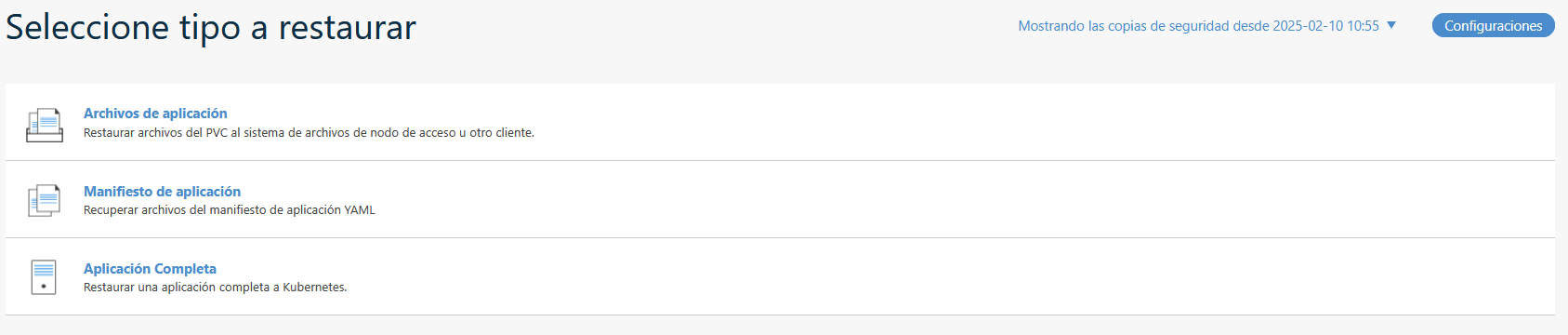
Por último, seleccionaremos cuando vayamos a restaurar, si queeremos hacerlo en el mismo cluster o en otro el cual tengamos registrado en commvault. También, tendremos que seleccionar si sobreescribir la aplicación si no se ha eliminado del cluster.